Windows 7系统怎麽进行护眼设置,Windows 7系统护眼设置的方法
时间:2017-07-04 来源:互联网 浏览量:808
今天给大家带来Windows,7系统怎麽进行护眼设置,Windows,7系统护眼设置的方法,让您轻松解决问题。
Windows7一直以华丽主打,但有的时候它也太过于花哨,特别是那亮白色的背景有时很刺眼。使用电脑的时间长了,眼睛会很难受。
其实我们可以避免长期盯着那亮白色的背景,只要我们进行简单的设置就可以了。
用鼠标右键点击桌面,在弹出的快捷菜单中选择“个性化”,在对话框中选择“窗口颜色”的操作界面。在下方选择“高级外观设置”,然后在出现的对话框中依次选择“项目”-“窗口”-“颜色”-“▼”-“其它”设置颜色。
我们可以把它设置为色调为85,饱和度为123,亮度205,点击“添加到自定义颜色”按钮,最后一路确定退出即可。
当设置正确完整退出后,你任何程序窗口的白色背景都被替换为绿色。您千万不要低估了这个绿色调,该色调是眼科专家配置的,使用该色调可有效的缓解眼睛疲劳来保护眼睛。
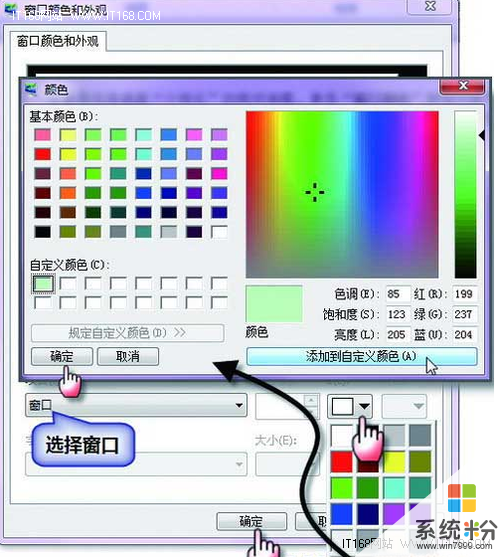
设置窗口颜色
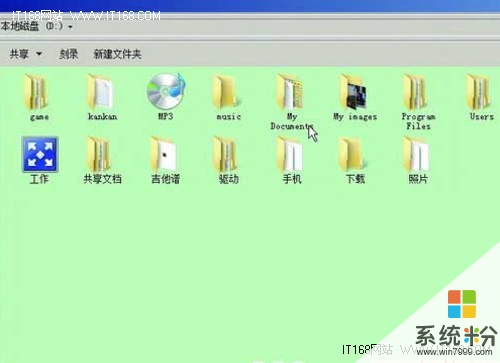
查看效果
编辑点评:我们都知道,白色对眼睛是很不好的,像是我们常见强光手电一样。而科学家称,绿色和黄色是对眼镜好的,现在小学初中的练习本,已经改成了黄色纸,所以我们在使用电脑时,可以通知改变顔色来保护眼睛。
以上就是Windows,7系统怎麽进行护眼设置,Windows,7系统护眼设置的方法教程,希望本文中能帮您解决问题。
我要分享:
相关教程
- ·word设置护眼背景的方法 word怎么设置护眼背景
- ·如何设置电脑参数来保护眼睛? 设置电脑参数来保护眼睛的方法?
- ·怎么将excel和网页都设置为护眼色 将excel和网页都设置为护眼色的方法
- ·excel护眼色设置 如何在Excel中调整护眼模式
- ·保护眼睛的颜色设置/怎样设置电脑保护色 保护眼睛的颜色设置/设置电脑保护色的方法有哪些
- ·如何设置电脑屏幕更护眼? 设置电脑屏幕更护眼的方法。
- ·戴尔笔记本怎么设置启动项 Dell电脑如何在Bios中设置启动项
- ·xls日期格式修改 Excel表格中日期格式修改教程
- ·苹果13电源键怎么设置关机 苹果13电源键关机步骤
- ·word表格内自动换行 Word文档表格单元格自动换行设置方法
电脑软件热门教程
- 1 如何在新版手机淘宝上看产品电脑详情页 在新版手机淘宝上看产品电脑详情页的方法
- 2 lol末日人机铁手难度怎么玩 如何玩末日人机铁手挑战
- 3 笔记本电脑无线网络无法连接解决办法
- 4电脑文件夹字体变成蓝色是怎么处理? 电脑文件夹字体变蓝解决方法有哪些?
- 5怎样查看电脑的计算机名、型号? 查看电脑的计算机名、型号的方法有哪些?
- 6怎么查qq的聊天记录 如何在qq上查找聊天记录
- 7ppt中的flash不能播放怎么 ppt中的flash为什么不能播放
- 8手机花屏如何解决 手机花屏的解决办法
- 9电脑网线怎么连接 电脑网线如何连接
- 10Linux双系统电脑重装Windows后进入红旗Linux的方法有哪些 Linux双系统电脑如何重装Windows后进入红旗Linux
